The Beginning
索尼SRS-XB01蓝牙音响怎么通过蓝牙连接Mac系统的电脑?很多用户有时需要用电脑蓝牙来连接索尼SRS-XB01,对于Mac系统的电脑有些用户们还不太了解怎么连接。接下来小编给大家带来相关设置教程。
索尼SRS-XB01通过蓝牙连接Mac系统电脑的图文教程
1、打开扬声器。
电源/BLUETOOTH指示灯将以蓝色缓慢闪烁。
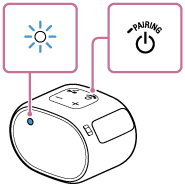

2、按住【电源】/PAIRING按钮,直至听到提示音;电源/BLUETOOTH指示灯开始以蓝色快速闪烁。
扬声器随即进入配对模式。
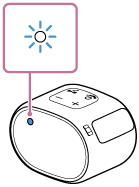

3、在计算机上搜索扬声器。
在屏幕右下角的任务栏中选择[(System Preferences)] - [Bluetooth]。
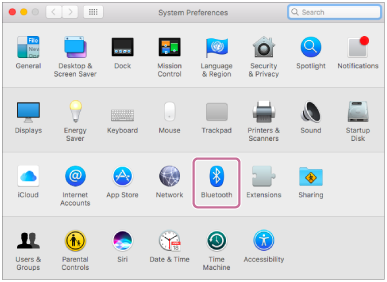
从Bluetooth屏幕中选择[SRS-XB01],然后单击[Pair]。

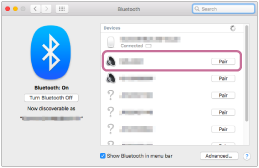
4、检查电源/BLUETOOTH指示灯是否已从闪烁切换到稳定点亮状态。
当扬声器连接至计算机时,电源/BLUETOOTH指示灯将保持点亮状态。
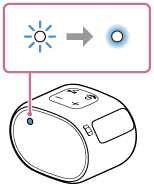
5、单击屏幕右上角的扬声器图标,然后从[Output Device]中选择[SRS-XB01]。
现在,您可以通过计算机来播放音乐等内容了。
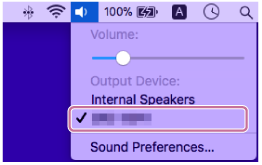
以上是小编带来的通过蓝牙连接Mac系统电脑的图文教程,更多精彩资讯请关注(www.znj.com)!
THE END





